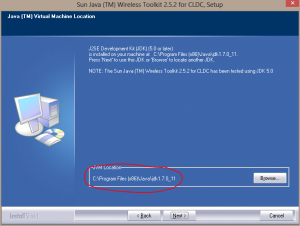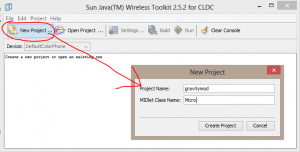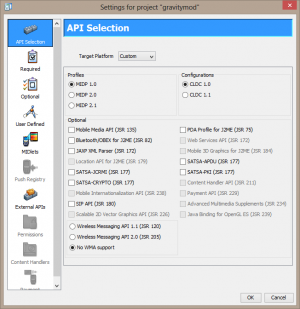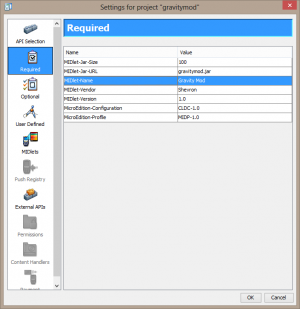Установка WTK
1) Сначала ставится JDK: http://dinedi.ru/load/5-1-0-151
2) Потом скачивается WTK: http://dinedi.ru/load/5-1-0-152
3) Устанавливаем WTK, в окне выбора JDK указывается директория установки JDK
4) Установили, запускаем, в окне нажимаем New Project, в появившемся окне вводятся название проекта (например, gravitymod) и имя основного класса (всегда Micro):
5) Жмём Create Project, в появившемся окне настроек проекта делаем так, как на скриншоте:
6) На вкладке Required заполняются поля MIDlet-Name (имя мода) и MIDlet-Vendor (автор мода):
Во вкладке MIDlets меняется значение столбца Icon на ico.png
7) Жмём ОК, скачиваем исходники игры http://dinedi.ru/load/5-1-0-153, открываем архив и вытаскиваем папки src и res в папку проекта %USERPROFILE%\j2mewtk\2.5.2\apps\gravitymod, gravitymod - имя проекта
8) Редактируем исходные коды (файлы .java папки src) любым редактором (рекомендую Notepad++), сохраняем, в окне WTK нажимаем Build. Если в коде нет ошибок, в окне будет сообщение Build complete, а class файлы будут в папке classes проекта. Для запуска игры на эмуляторе жмём Run
9) Чтобы создать jar файл выбираем в меню Project пункт Package и подпункт Create Package. Собранный jar файл будет находиться в папке bin.
Обсуждение: http://dinedi.ru/forum/23-901-1